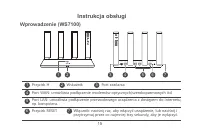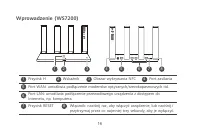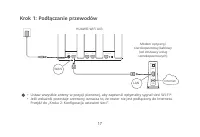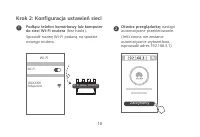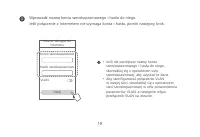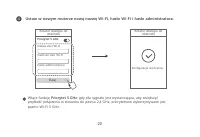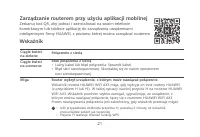HUAWEI AX3 WS7200 Router – Instrukcja obsługi w formacie pdf, czytaj online za darmo. Mamy nadzieję, że okaże się ona pomocna w przypadku jakichkolwiek pytań związanych z użytkowaniem urządzenia.
Jeśli nadal masz wątpliwości, zadaj pytanie w komentarzach pod instrukcją.
"Ładowanie instrukcji" oznacza, że musisz poczekać na pobranie pliku, aby móc go przeczytać online. Niektóre instrukcje są bardzo obszerne, a czas ich ładowania zależy od szybkości łącza internetowego.
22
23
Często zadawane pytania
Pytanie 1: Co zrobić, jeśli podczas konfigurowania routera wystąpi jeden z
poniższych problemów?
• Jeśli urządzenie nie wykryło sieci Wi-Fi routera: Sprawdź, czy router jest włączony.
Poczekaj chwilę (aż router się uruchomi) i spróbuj ponownie wyszukać sygnał przy
użyciu urządzenia.
• Jeśli na urządzeniu nie można przejść na stronę konfiguracji routera: Sprawdź, czy
urządzenie jest połączone z siecią Wi-Fi routera, a następnie w przeglądarce wpisz adres
192.168.3.1, aby przejść na tę stronę przy użyciu urządzenia.
• Jeśli na stronie jest wyświetlana informacja „Kabel nie jest podłączony”: Sprawdź, czy
port WAN routera jest podłączony do portu LAN modemu, a modem ma dostęp do
Internetu. Sprawdź, czy wszystkie złącza są bezpiecznie i dobrze połączone, a kable
sieciowe są w dobrym stanie.
Jeśli problem będzie nadal występować, przywróć ustawienia fabryczne routera i ponownie
wykonaj instrukcje podłączania kabli oraz konfigurowania routera.
Pytanie 2: Jak przywrócić ustawienia fabryczne routera?
Podłącz router do zasilania i poczekaj, aż proces rozruchu dobiegnie końca. Użyj igły lub
pinezki, aby nacisnąć przycisk
RESET
na routerze i przytrzymać go przez ponad dwie
sekundy, aż wskaźnik przestanie świecić. Poczekaj, aż router zakończy proces ponownego
uruchamiania. Gdy wskaźnik zaświeci na czerwono, będzie to oznaczać przywrócenie
ustawień fabrycznych w routerze.
W przypadku przywrócenia ustawień fabrycznych w routerze należy go ponownie
skonfigurować.
Spis treści
- 4 Instrukcja obsługi; Wprowadzenie; Przycisk RESET
- 5 Obszar wykrywania NFC
- 6 Krok 1: Podłączanie przewodów; Przejdź do „Kroku 2: Konfiguracja ustawień sieci”.
- 7 Sprawdź nazwę Wi-Fi podaną na spodzie; nastąpi; Krok 2: Konfiguracja ustawień sieci
- 9 Włącz funkcję; Priorytet 5 GHz; : gdy siła sygnału jest wystarczająca, aby zwiększyć
- 10 Wskaźnik; • Luźny kabel lub błąd połączenia. Sprawdź kabel.; Zarządzanie routerem przy użyciu aplikacji mobilnej; Zeskanuj kod QR, aby pobrać i zainstalować na swoim telefonie
- 11 Często zadawane pytania; poniższych problemów?; sieciowe są w dobrym stanie.; Pytanie 2: Jak przywrócić ustawienia fabryczne routera?; pinezki, aby nacisnąć przycisk; na routerze i przytrzymać go przez ponad dwie
- 12 zarządzania routerem?; przywróć ustawienia fabryczne routera.; routera HUAWEI WiFi AX3?; Router można podłączyć na jeden z poniższych sposobów:
- 13 Pokaż więcej; , wyszukaj i włącz opcję; Zapasowa sieć Wi-Fi 5; i połącz urządzenie z siecią
- 15 Bezpieczeństwo użycia; Obsługa i bezpieczeństwo użycia; urządzenia w przedniej kieszeni.
- 16 Utylizacja i recykling odpadów; środowiska naturalnego.; Ograniczenie stosowania substancji niebezpiecznych; zgodności z wymogami REACH i RoHS można znaleźć w witrynie; Zgodność z przepisami UE
- 17 Pasma częstotliwości i zasilanie; Nota prawna; Copyright © Huawei 2021. Wszelkie prawa zastrzeżone.; stanowić własność ich prawowitych właścicieli.; Aktualizacja wersji
Nadal masz pytania?Nie znalazłeś odpowiedzi w instrukcji lub masz inne problemy? Zadaj pytanie w poniższym formularzu i opisz szczegółowo swoją sytuację, aby inni użytkownicy i eksperci mogli udzielić ci odpowiedzi. Jeśli wiesz, jak rozwiązać problem innej osoby, podziel się swoją wiedzą :)